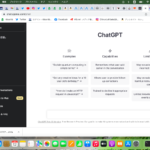こんにちはnikoshiba(ニコシバ)です。
シニア・高齢者の方はかわいいお孫さんの写真や思い出を沢山保存している方が多いと思います。大切な思い出の詰まったスマホの写真がスマホの故障などによって一瞬にしてデータが消えてしまうこともあります。そんな万一のための保存方法を前項ご案内しましたが、もっと簡単な方法はとのご要望に応えてのアップになります。

スマホとパソコンを接続し画像をパソコン、メモリー・SDカードに保存する方法
ここでは、スマホ画像の保存方法の中で、前項に続きスマホとパソコンを接続して画像をパソコンに保存する簡単な方法をご案内したいと思います。大切な思い出の写真を消失しないように定期的に保存しておく方法をご案内します。
目次
スマホからパソコンへと画像を移動する
PCに画像を保管する方法は、さまざまな方法がありますが、前項スマホ画像が消失したら思い出までが一瞬に消える恐怖!画像の保存方法は?で、ご案内しています。こちらは一番オーソドックスな方法になります。
スマホの写真をPCに直接保存する方法になりますが、PC1台あれば、比較的かんたんに保存できるので、難易度は低めの方法といえるでしょう。PCにデータを移行するためにはスマホとPCをつなぐUSBケーブルが必要です。自宅にインターネット環境がない場合や、写真のデータ容量が多い場合でも気にせずに保存できます。
パソコン間のデータ移行が簡単に行えるUSBリンクケーブル。使い方はドラッグ&ドロップするだけ。USB3.2/3.1 Gen1(USB3.0)対応。PC間の高速データ転送、データ移行に最適。Windows/Mac両対応。Type-Cコネクタ版。詳しくは画像をクリック
保存する画像を選び、その画像をフォルダへ切り取ってベーストするか、コピーしてベーストするかです(これがPCのHDDに保存すること)。コピーした場合にはスマホ上で必要な画像を残し、スマホ上で残りを削除すれば良いのです。
上のUSBリンクケーブルならドラッグ&ドロップするだけになるみたいです。便利になりましたね。
PCを使ってメモリーカードやSDカードに保管する場合も同様の方法でされると良いと思います。
大切な写真は、PCのHDDに+メモリーカードまたはHDD+SDカード、それか、メモリーカードやSDカードなどに2重に保管しておくと安心です。

スマホとPCをUSBケーブルで接続
最初に、ファイルを転送できる USB ケーブルを使用してスマートフォンを PC に接続します。
- スマートフォンの電源を入れ、ロックを解除します。 デバイスがロックされていると、PC でデバイスが認識されません。
- PC で、 [スタート] ボタンを選択し、[フォト] を選択してフォト アプリを開きます。
- [インポート]、[接続済みデバイスから] の順に選択し、画面に表示される指示に従って操作します。 インポートする項目と保存先の場所を選択することができます。 検出して転送するまで、しばらくお待ちください。
![フォト アプリの [インポート] ボタンの場所。](https://support.content.office.net/ja-jp/media/99eee991-7bce-45ce-92b6-a3013755472e.png)
インポートする写真が、クラウドではなく、実際にはデバイス上にあることを確認します。次に、デバイスの種類に応じた手順を実行します。
Microsoft. 参照 https://support.microsoft.com/ja-jp
iPhoneはMacとは共有すると連携しています。一方のデバイスの写真を、もう一方のデバイスでも見られ同期しています。 けれども、iPhoneとMacではなく、AndroidスマホとWindows PCを使っている場合も、 Microsoftは数年前から、Androidスマホでも同じような同期ができるように新しいアプリ「スマホ連携リンク」ができるようになったみたいです。
以上で大丈夫だと思いますが、分かりにくい場合には下記も再度ご参照ください。
スマホ画像が消失したら思い出までが一瞬に消える恐怖!画像の保存方法は?
スマホとパソコンを接続する3つの方法
スマホとパソコンを接続する主な方法と、できること・できないことをまとめました。
方法1:USBケーブルでつなぐ
最も簡単、かつ幅広い用途に対応するのが「USBケーブルで接続する」方法です。
スマホとパソコンを直接ケーブルでつなぐだけでOKなので、面倒な事前設定や準備が必要ありません。セキュリティ面でも最も安全といえます。スマホとパソコンをUSBケーブルで接続したときにできること
| Windows ⇔ iPhone | Windows ⇔ Android | Mac ⇔ iPhone | Mac ⇔ Android | |
|---|---|---|---|---|
| スマホ上のファイルを閲覧する | ○ | ○ | ○ | ○ |
| ファイルの転送(写真・動画・音楽・テキストなど) | ○ | ○ | ○ | ○ |
| スマホのOSアップデート | ○ | △(機種による) | ○ | △(機種による) |
| スマホの画面共有(※) | × | ○ | ○ | ○ |
| テザリング(インターネット共有) | ○ | ○ | ○ | ○ |
Scroll
※画面共有する場合、専用の機材を揃えたり、アプリをインストールしたりする必要があります。また、投影できる条件・環境などが限定されるので注意が必要です。
上表を見て分かるように、ケーブルで接続すればOS問わずたいていの作業はおこなえます。スマホに保存されているデータを閲覧したり、転送したり、削除したり自由にやりとりが可能です。
また、障害物の影響を受けやすいワイヤレス接続(Wi-FiやBluetooth)と比べ、ケーブル接続は安定した通信ができるのが利点。「スマホのデータを丸ごとパソコンに移したい」「数千枚レベルの写真を転送したい」といった大容量データをやりとりするシーンでは、ケーブルによる接続がおすすめです。
詳しい接続方法については後述しています。
方法2:BluetoothやWi-Fiでつなぐ
BluetoothやWi-Fiなどを経由してワイヤレスでスマホとパソコンを接続することも可能です。ワイヤレス接続でできること
| Windows ⇔ iPhone | Windows ⇔ Android | Mac ⇔ iPhone | Mac ⇔ Android | |
|---|---|---|---|---|
| スマホ上のファイルを閲覧する | × | × | × | × |
| ファイルの転送(写真・動画・音楽・テキストなど) | × | ○ | ○ | ○ |
| スマホのOSアップデート | × | × | × | × |
| スマホ画面の共有(※) | × | ○ | ○ | × |
| テザリング(インターネット共有) | ○ | ○ | ○ | ○ |
Scroll
※画面共有する場合、専用の機材を揃えたり、アプリをインストールしたりする必要があります。また、投影できる条件・環境などが限定されるので注意が必要です。
ただ、できることはかなり限られます。ケーブルでつないだ時のように、スマホ上のファイルを閲覧したり、出し入れしたりすることはできません。「接続する」というよりはファイル送信やテザリングのひとつの手段として捉えたほうがいいでしょう。
また、ワイヤレス接続でのファイル転送はケーブル経由よりも低速です。大容量ファイルを転送する場合、完了まで長い時間がかかることが予想されるので注意してください。実際の接続方法は以下の記事で詳しく解説しています。
方法3:パソコンの連携機能を使う

WindowsとGalaxyスマホの連携でファイルをドラッグ・アンド・ドロップ
iPhoneとMac、WindowsパソコンとAndroidスマホはそれぞれ親和性が高く、お互いのデバイスを連携して便利に使える機能が搭載されています。
たとえばWindows 10以降のパソコンには「スマホ同期」という機能があり、Androdスマホにかかってきた電話にパソコンで出たり、スマホ上のファイルをパソコンで閲覧/転送したりといったことができます。また、Galaxyなど一部の機種では、パソコンでスマホを遠隔操作することも可能です。
iPhoneとMacは、同じApple IDでサインインすることでさまざま操作を連動できる仕組みです。たとえば、電話の発着信やSMSの送受信、コピーしたテキスト、接続中のインターネットなどが互いに共有され、シームレスにデバイス間を行き来できます。
USBケーブルでスマホとパソコンを接続する方法
ここからは、USBケーブルでスマホとパソコンを接続する方法を紹介します。スマホとパソコンを繋ぐもっとも基本的な手法なので、ぜひ覚えておきましょう。
パソコンやスマホの種類によって準備するケーブルや操作方法が異なるので、自身の環境に合わせて確認してください。
iPhoneとWindowsパソコンをつなぐ
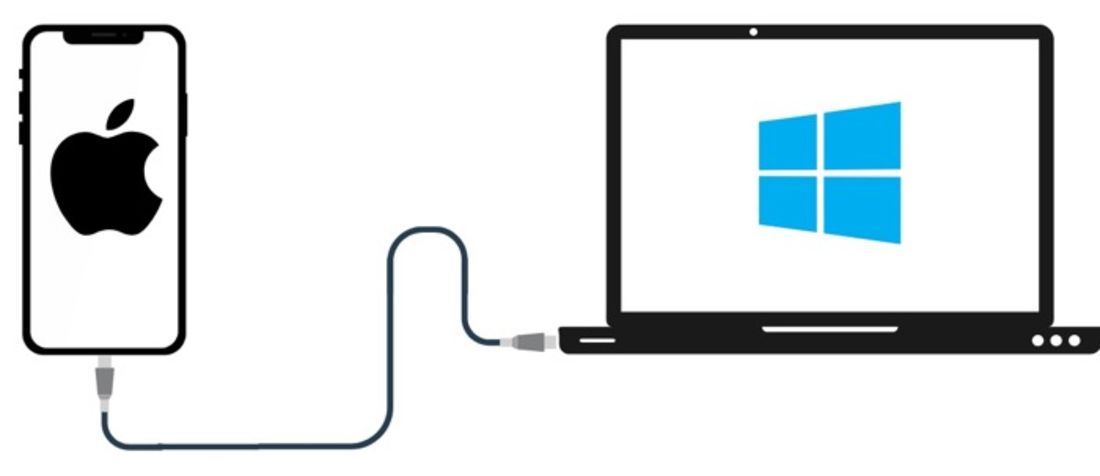
まずは、iPhoneとWindows搭載パソコンを利用しているユーザー向けの方法を紹介します。必要に応じて、以下の記事も参考にしてください。
appllio 参照 https://appllio.com/how-to-connect-android-iphone-to-pc
nikoshibaブログ に戻る
nikoshibaでは、シニア・高齢者の健康や日常生活で少しでもお役に立てるといいなとの思いも含めアップしています。そして、スマホやPCのこと、スマホやPCの初心者の方にもわかりやすくご説明したいとの思いでアップしていますので、ご笑覧賜れば幸いです。
その他、今後も時折、長年の経験からの、小売店ビジネスについての開業の手法、店作り、販売、仕入、教育、販促、数値管理、今後の小売業などを、ご説明いたしますので、ご利用いただけると嬉しいです。
記念日や接待に最適な厳選レストランが最大53%OFF!24時間オンライン予約可能!
【じゃらん】国内25,000軒の宿をネットで予約OK!2%ポイント還元!
今回のコロナ禍で、医療従事者と関連の方々のご苦労に頭が下がります。感謝をしたいです。皆様も感染対策をなさって大変な生活だと思います。これ以上、感染が拡大しないことを祈っています。
そして、経済は大変な状況ですが、中小企業、個人企業の方々のヒントになり、業績が回復され、スマイルライフになれますようにお祈り致します。

「お問い合わせ」
もっと知りたい方は、こちらから スマホ・PC情報
お問い合わせは無料
◉スマホやパソコン、そしてSNSに関することで、お分かりにならないシニア・高齢者・初心者の方にはメールでのやり取りに限り無料でアドバイスさせていただきます。
◉小売店に関することは、ショップ販売戦略 販売POS&受発注アプリなどでご確認ください。ご質問などは、このnikosibaのお問い合わせからお願いします。概要は、 事業概要 で
お気軽にお問い合わせください。2〜3日中にご連絡をさせていただきます。